标签:uda device start mamicode src ctrl cuda 快捷方式 激活
Anaconda prompt中命令:
anconda prompt可以直接管理整个conda下的资源
1.下载conda中没有的python资源包
比如没有python3.6可以执行下面的命令:
conda create -n py36 python=3.6
2.激活环境,如果这个环境不存在conda会帮我们自动生成
conda activate Tensorflow
3.移除某个版本的python
conda remove -n py36 -all
4.检查python的版本
python --version
5.检查当前conda的版本
conda --version
在安装tensorflow的时候,我们要注意安装的是CPU版的tensorflow还是GPU版的tensorflow,虽然同时安装两种版本的tensorflow也是可以的。
conda install tensorflow
如果想查看已安装好的tensorflow版本,要在console中执行下面的代码
>>>python
>>>import tensorflow as tf
>>>tf.__version__
如果不知道要安装什么版本的tensorflow可以去官网查阅一下:
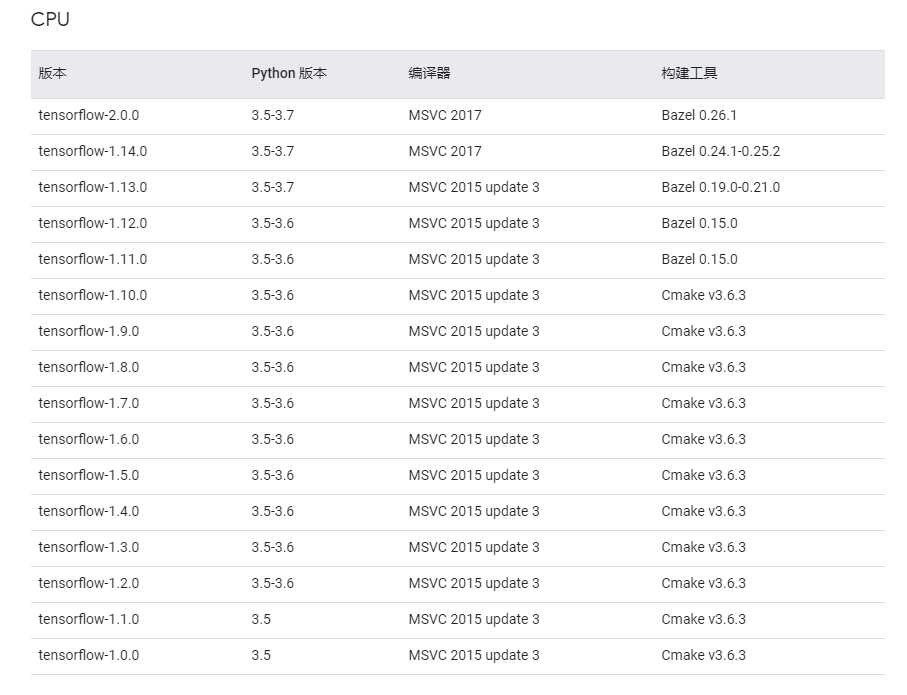
查询tensorflow的安装路径,在上面代码的基础上:
>>>tf.__path__
![]()
执行完毕python的语句要退出的话,使用快捷键ctrl+z
如何查看自己的显卡配置?
windows下:win+r -> dxdiag
conda install tensorflow-gpu
也可以去安装固定版本的tensorflow-gpu
当同时安装两个版本的tensorflow,默认情况下使用的是gpu版的tensorflow,如果要调成cpu版的tensorflow,要在console中调整下面的代码:
>>>import tensorflow as tf
>>>with tf.Session() as ses:
>>> with tf.device(‘/cpu:0‘)
>>> matrix1=tf.constant([[3.,3.,]])
>>> matrix2=tf.constant([[2.],[2.]])
>>> profuct=tf.matmul(matrix1,matrix2)
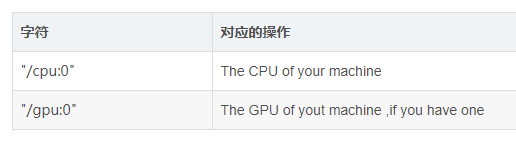
安装keras
pip install keras
安装CUDA
安装的CUDA要与之前tensorflow的版本相对应,后面安装的cudnn也是一样的道理,否则在之后的运作会出错误
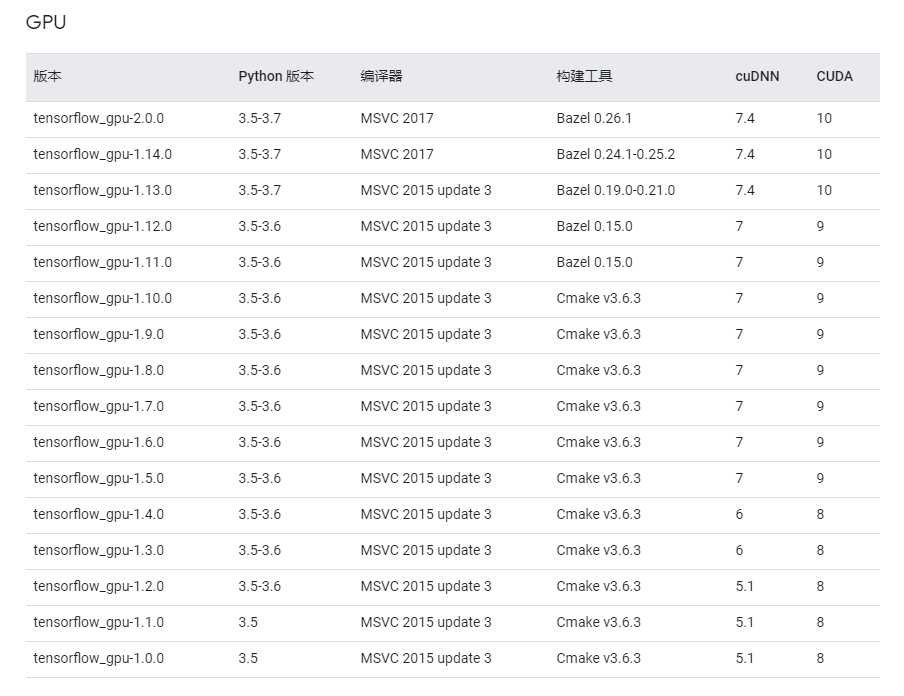
根据上面的要求去安装对应的CUDA,同样下载完cuDNN,提取里面的三个文件夹将它们分别复制到,CUDA根目录下的三个文件

CUDA安装成功后的测试?
1.在cmd中
执行nvidia -smi
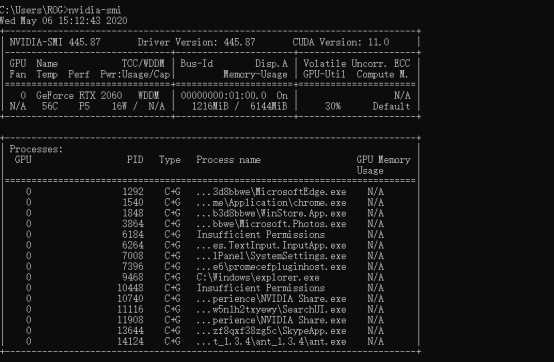
执行nvcc -V

2.在环境中运行代码
>>>python
>>>import tensorflow as tf
>>>tf.test.gpu_device_name()
最后一句出现/device:GPU:0说明安装成功
查看使用的GPU:
>>>from tensorflow.python.client import device_lib
>>>device_lib.list_local_devices()
3.在路径C:\Program Files\NVIDIA GPU Computing Toolkit\CUDA\v10.2\extras\demo_suite下运行prowershell,在windows10下在当前路径执行powershell的快捷方式是shift+右键,然后在powershell后面打入.\bandwidthTest.exe执行
最后结果出现PASS就说明成功了。
区别:powershell和cmd的区别主要在于当我们去执行一个‘1.exe‘的文件时,在cmd中就是直接‘1.exe’就可以执行,在powershell中就要‘.\1.exe‘,如果想在powershell中切换为cmd的话,就可以在里面输入‘start cmd‘就好。
标签:uda device start mamicode src ctrl cuda 快捷方式 激活
原文地址:https://www.cnblogs.com/Fantac/p/12851212.html